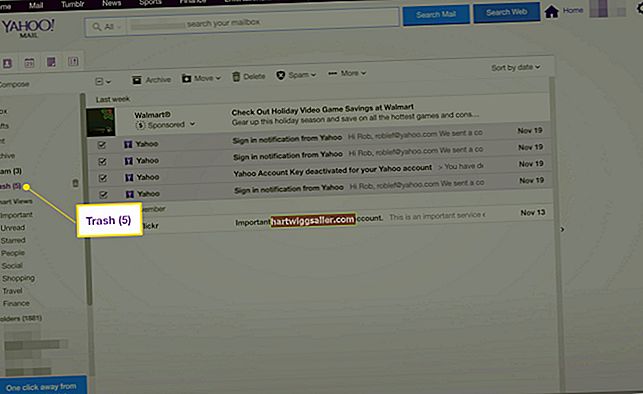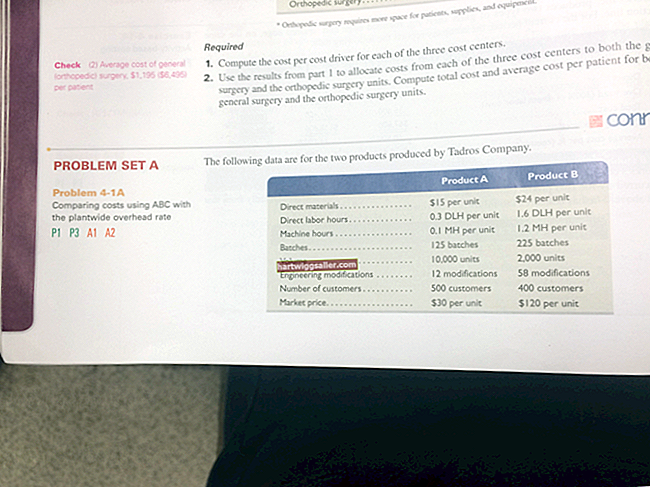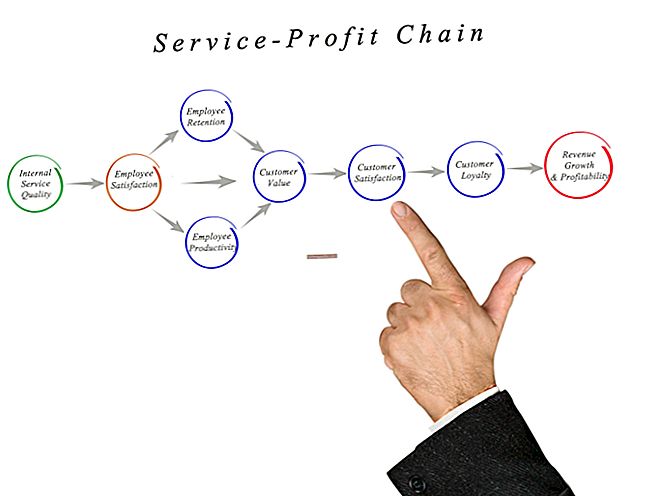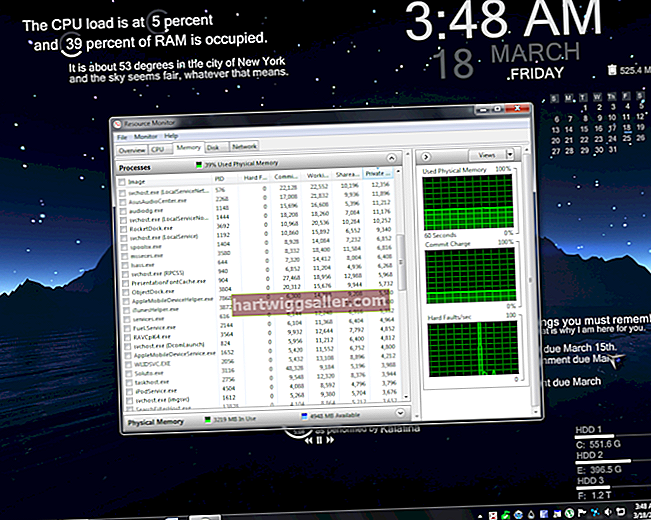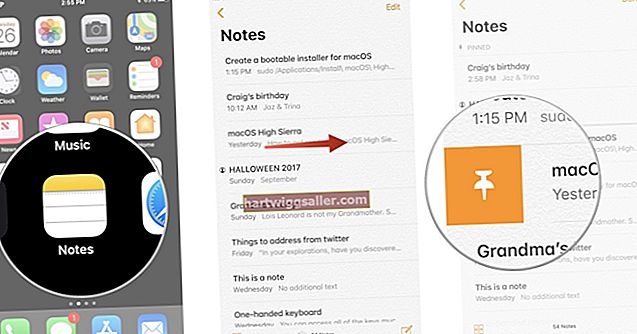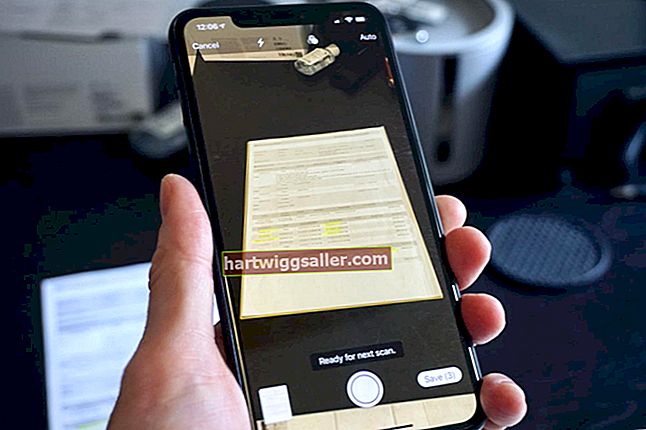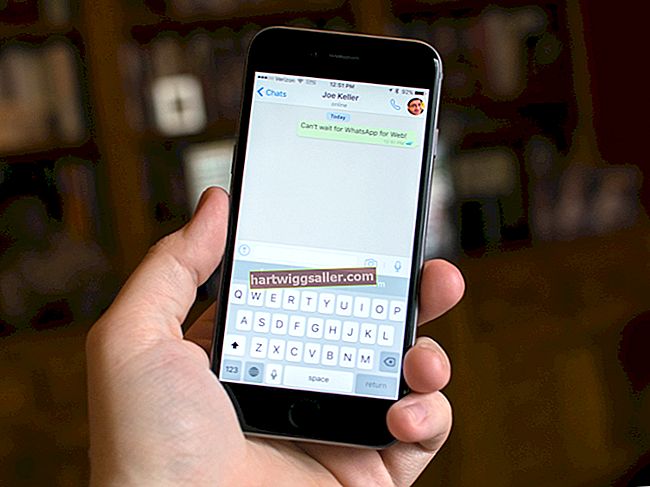Rundll32 হ'ল একটি উইন্ডোজ ইউটিলিটি যা 32-বিট ডায়নামিক লিঙ্ক লাইব্রেরি (ডিএলএল) ফাইল লোড এবং চালানোর জন্য দায়ী। এই ফাইলগুলিতে ডেটা এবং প্রোগ্রাম কোড থাকে এবং এগুলি প্রায়শই একই সময়ে একাধিক উইন্ডোজ প্রোগ্রাম ব্যবহার করে। যদি কোনও বার্তা আপনার অফিসের কম্পিউটারে প্রদর্শিত হয় যে সতর্ক করে যে রান্ডেল 32 কাজ করা বন্ধ করে দিয়েছে, সঠিক কারণটি চিহ্নিত করা কঠিন হতে পারে। সমস্যাটি Rundll32 ইউটিলিটি, কোনও দুর্নীতিগ্রস্থ ডিএলএল বা ডিএলএল কলকারী প্রোগ্রামগুলির মধ্যে একটির সাথে হতে পারে। অন্যান্য ক্ষেত্রে, অপরাধীটি একটি বৈধ উইন্ডোজ প্রক্রিয়া হিসাবে নিজেকে ছদ্মবেশে রান্ডেল 32 ইউটিলিটি হিসাবে একই ফাইলের নাম ব্যবহার করে ম্যালওয়্যারটির একটি অংশ হতে পারে।
1
প্রশাসক অ্যাকাউন্ট ব্যবহার করে উইন্ডোজে লগ ইন করুন।
2
সমস্যাটি শুরুর ঠিক আগে কোনও ড্রাইভার (বিশেষত এটি কোনও ভিডিও ড্রাইভার) বা ইনস্টল করা সফ্টওয়্যার আনইনস্টল করুন বা রোল ব্যাক করুন। আপনার সিস্টেমটি পুনরায় বুট করুন এবং দেখুন যে Rundll32 ত্রুটি বার্তাটি এখনও অবিরত রয়েছে। যদি এটি না হয় তবে সমস্যাটি সমাধান হয়ে গেছে এবং আপনি অবশিষ্ট পদক্ষেপগুলি এড়িয়ে যেতে পারেন।
3
আপনার অ্যান্টি-ভাইরাস সফ্টওয়্যার চালু করুন এবং একটি সম্পূর্ণ সিস্টেম স্ক্যান চালান। সংক্রামিত যে কোনও আইটেম পাওয়া যায় তা পরিষ্কার বা পৃথক করে নিন এবং তারপরে আপনার সিস্টেমটিকে রিবুট করুন। সিস্টেম পরিষ্কার না হওয়া পর্যন্ত ফলো-আপ স্ক্যানগুলি চালান।
4
প্রশাসক অ্যাকাউন্ট দিয়ে আপনার সিস্টেমে (প্রয়োজনে) আবার লগ ইন করুন।
5
শুরু ক্লিক করুন, অনুসন্ধান বাক্সে "সেমিডি" টাইপ করুন (উদ্ধৃতি ছাড়াই) এবং "এন্টার" টিপুন।
6
"এসএফসি / স্ক্যানউ" টাইপ করুন এবং "এন্টার" টিপুন। উইন্ডোজ আপনার সমস্ত সিস্টেম ফাইলগুলি স্ক্যান করবে (Rundll32 সহ) এবং কোনও ক্ষতিগ্রস্থ ফাইল মেরামত করবে। স্ক্যান সম্পূর্ণ হয়ে গেলে আপনার কম্পিউটারটি পুনরায় বুট করুন।